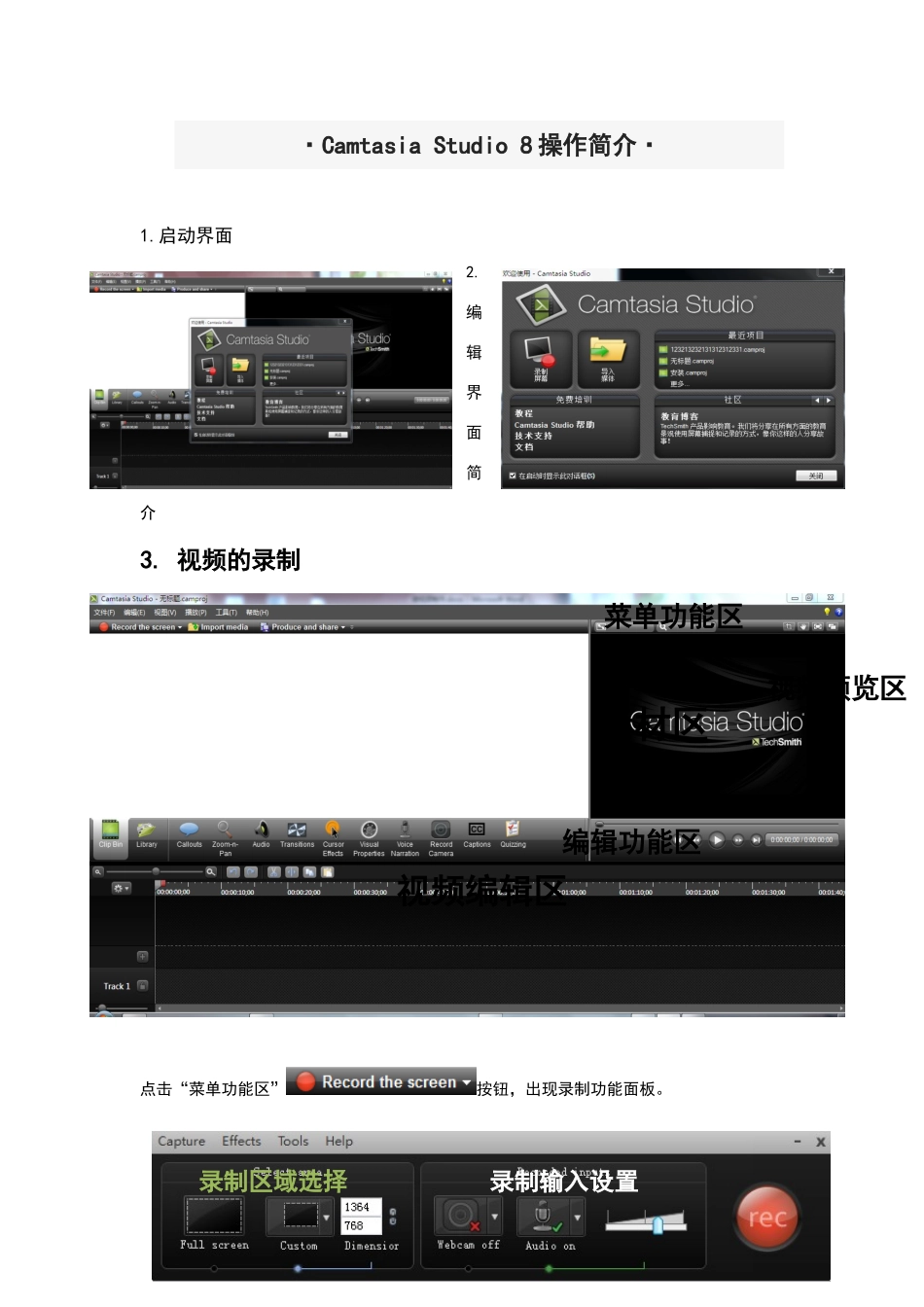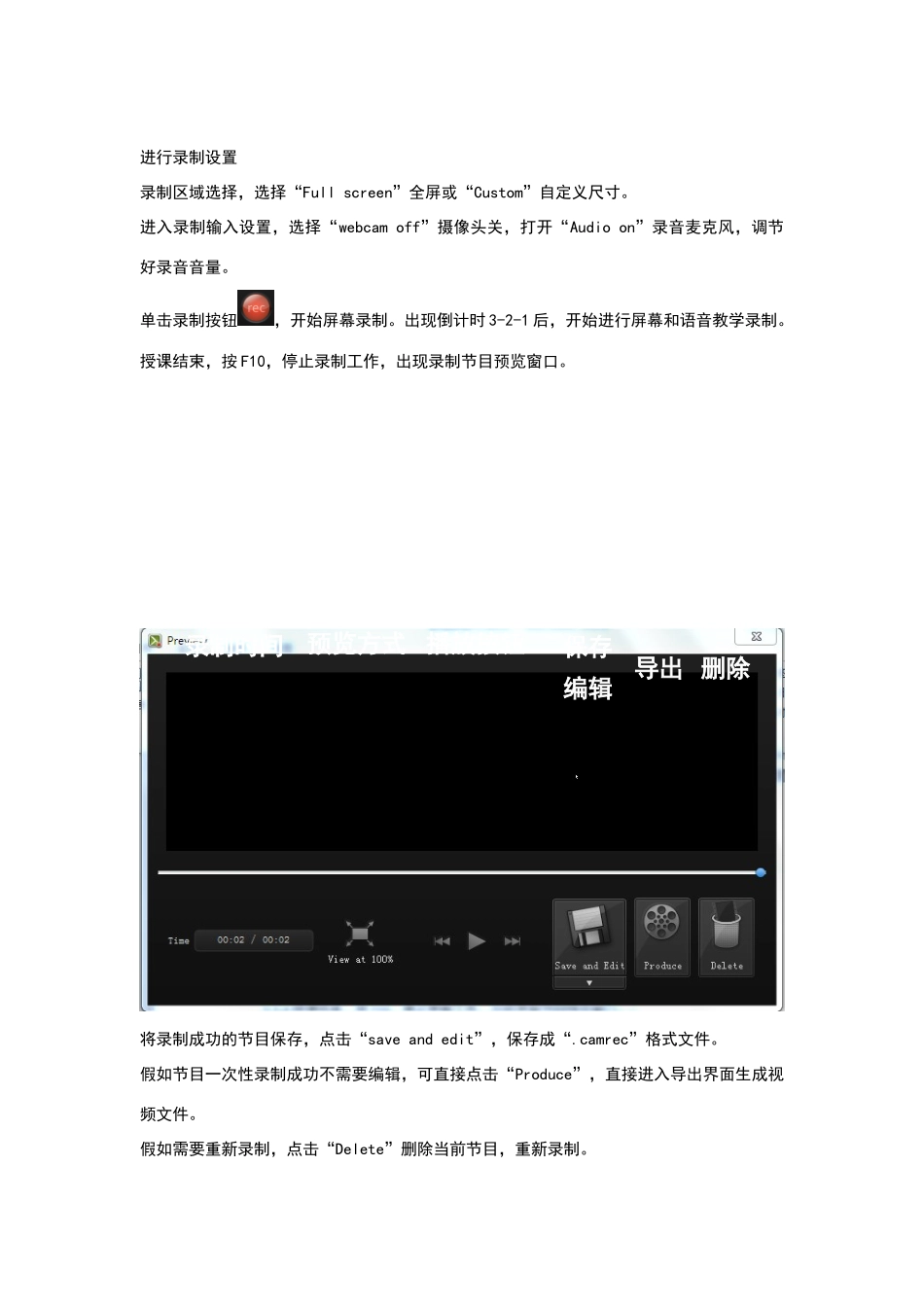·Camtasia Studio 8 操作简介·1.启动界面2.编辑界面简介3. 视频的录制点击“菜单功能区”按钮,出现录制功能面板。素材区视频预览区视频编辑区菜单功能区编辑功能区录制区域选择录制输入设置进行录制设置录制区域选择,选择“Full screen”全屏或“Custom”自定义尺寸。进入录制输入设置,选择“webcam off”摄像头关,打开“Audio on”录音麦克风,调节好录音音量。单击录制按钮,开始屏幕录制。出现倒计时 3-2-1 后,开始进行屏幕和语音教学录制。授课结束,按 F10,停止录制工作,出现录制节目预览窗口。将录制成功的节目保存,点击“save and edit”,保存成“.camrec”格式文件。假如节目一次性录制成功不需要编辑,可直接点击“Produce”,直接进入导出界面生成视频文件。假如需要重新录制,点击“Delete”删除当前节目,重新录制。视频预览区录制时间预览方式 播放按钮保存编辑导出 删除4.视频的编辑保存界面成功后,软件自动进入编辑界面,此时弹出“视频编辑尺寸设置窗口”,设置编辑视频的尺寸。(尺寸的选择根据需求,建议选择大尺寸,如 480P,720P 等)设置完成点击 OK 进入编辑界面。进入编辑区对录制视频进行剪辑操作。认识几个基本剪辑工具撤销重做按钮,主要是修正操作中的失误。剪辑删除工具,主要是剪辑删除所选择的视频。分割工具,能在时间线上将视频切割开来,便于删除加入特效等操作(此按钮使用率很高)。复制粘贴工具。认识高级编辑工具Clip Bin :素材工具箱,点击此按钮显示所有待编辑的素材。Library:素材资料库,软件提供的主题资源库可从里面选取动态主题,制作片头、片尾等。Callouts:动态标注符号,提供动态视频标注,可直接拖动到时间线,在视频预览区调试标注符号的大小,位置;在时间线调整出现的时长等;还可以在标注符号上加入文字说明。Zoom-n-Pan:画面放大缩小设置,点击此按钮后,直接在素材功能区拖动画面四周八个点进行画面缩放,视频预览区能即时看到效果。Audio:音频设置,可以设置静音、淡入、淡出。Transitions:视频转换特效,系统提供 30 种转场过渡特效,需在两段分割的视频间使用,也可以用于视频的开头和结尾。Cursor Effects:鼠标光标效果设置,可以放大鼠标光标,还能设置让鼠标点击效果可视化。Visual Properties:视觉属性设置,可对整个画面进行缩放,抠像等操作。Voice Narration:录制旁白,可在视频编辑工作界面直接录制语音旁白。Record Camera:录制...